วิธีการติดตั้ง Directus 6.4 CMS บน CentOS 7 LAMP VPS
เรียนรู้วิธีการติดตั้ง Directus 6.4 CMS บน CentOS 7; ระบบการจัดการเนื้อหา Headless ที่มีความยืดหยุ่นสูงและปลอดภัย
แม้ว่าการพัฒนาจะค่อนข้างล่าช้าเมื่อเทียบกับแผงควบคุมอื่น ๆ ตอนนี้ CloudLinux ทำงานร่วมกับ DirectAdmin ได้อย่างสมบูรณ์ CloudLinux ขึ้นอยู่กับ CentOS ดังนั้นส่วนใหญ่ของโครงสร้างพื้นฐานของคุณจะยังคงทำงานได้ เวอร์ชันปัจจุบันของ CloudLinux ใช้ CentOS 7
ในคู่มือนี้เราถือว่าคุณมี DirectAdmin เวอร์ชันล่าสุดแม้ว่าจะใช้งานได้กับเวอร์ชันล่าสุดน้อยลงเช่นกัน นอกจากนี้คู่มือนี้ใช้และทดสอบกับ CentOS 7 CentOS เวอร์ชั่นเก่ากว่าเช่น CentOS 6 จะทำงานได้ไม่ถูกต้อง
คุณจะต้องเข้าถึงรูทเพื่อทำตามขั้นตอนเหล่านี้
CloudLinux ส่วนใหญ่จะไม่ทำลายอะไรเลย แม้ว่าระบบจะถูกตั้งค่าให้แก้ไขตัวเองโดยอัตโนมัติ แต่ก็มีเทคนิคบางอย่างหลังจาก CloudLinux คุณควรตรวจสอบตัวเองหลังจากเปิดตัวระบบปฏิบัติการใหม่
จากประสบการณ์มีไม่มากที่สามารถผิดพลาดได้ในสถานที่แรก แต่คุณควรแน่ใจว่าคุณสามารถย้อนกลับได้ตลอดเวลาในระหว่างกระบวนการติดตั้ง ตรวจสอบให้แน่ใจว่าคุณมีการสำรองข้อมูลที่ใช้งานได้แม้ว่าการติดตั้งสามารถและอาจจะไร้ที่ติ
เมื่อไซต์ของคุณถูกขังอยู่ในกรง (ใช้ CageFS) ตรวจสอบให้แน่ใจว่าทรัพยากรที่จัดสรรนั้นเพียงพอแล้ว มิฉะนั้น CloudLinux สามารถบล็อกเว็บไซต์ของคุณ คุณสามารถเลือกที่จะไม่ใช้ขีด จำกัด หรือยกระดับทั้งหมดในภายหลังเพื่อให้แน่ใจว่าเว็บไซต์ของคุณจะออนไลน์โดยไม่คำนึงว่าทรัพยากรเซิร์ฟเวอร์ของคุณเพียงพอหรือไม่
ใช่เราจะจัดทำเอกสารการติดตั้ง CageFS และตัวเลือกเวอร์ชั่น PHP แบบรวม CageFS สามารถเปิดใช้งาน (หรือปิดการใช้งาน) บนพื้นฐานต่อผู้ใช้ซึ่งหมายความว่าคุณสามารถควบคุมได้อย่างแน่นอนว่าผู้ใช้รายใดจะถูกขังในกรง
อีกทางเลือกหนึ่งจาก DirectAdmin มีตัวเลือกให้ระบุว่าผู้ใช้ที่สร้างใหม่ควรถูกขังอยู่ในกรงโดยอัตโนมัติหรือไม่
จะมีการหยุดทำงานเนื่องจากการเริ่มระบบใหม่ แต่อาจแก้ไขปัญหาได้เช่นกัน ตรวจสอบให้แน่ใจว่าประกาศการบำรุงรักษานี้แก่ผู้ใช้ของคุณล่วงหน้าเนื่องจากการติดตั้ง CloudLinux อาจมีผลกระทบ (บวก) ค่อนข้าง
จากที่นี่เป็นต้นไปเราถือว่าคุณมีสิ่งต่อไปนี้:
ก่อนอื่นมาแปลงการติดตั้ง CentOS ปัจจุบันของเราเป็นระบบปฏิบัติการ CloudLinux เพื่อให้คุณสามารถเข้าถึงคุณลักษณะทั้งหมด ในการติดตั้งสิ่งนี้จำเป็นต้องมีรหัสสิทธิ์การใช้งาน ไม่ว่าจะเป็นรุ่นทดลองฟรีหรือคุณสามารถสั่งซื้อลิขสิทธิ์ผ่าน CloudLinux หรือผู้จำหน่ายใบอนุญาตก็ได้
ตรวจสอบให้แน่ใจว่ามีรหัสสัญญาอนุญาตของคุณอยู่ในมือเว้นแต่ว่าคุณมีใบอนุญาตที่ใช้ IP คุณไม่จำเป็นต้องใส่รหัสใบอนุญาต
ประการแรกเราจะดาวน์โหลดcldeployสคริปต์:
cd /home
wget https://repo.cloudlinux.com/cloudlinux/sources/cln/cldeploy
หากwgetยังไม่ได้ติดตั้งให้ติดตั้งก่อน:
yum install wget
จากนั้นลองเรียกใช้งานคำสั่งอีกครั้ง
ในกรณีที่คุณมีรหัสเปิดใช้งานให้เรียกใช้งาน:
cd /home
sh cldeploy -k YOURKEY
แทนที่ "YOURKEY" ด้วยรหัสลิขสิทธิ์ของคุณ
ในกรณีที่คุณมีใบอนุญาต IP-based CloudLinux จะตรวจหาที่อยู่ IP ขาออกของคุณโดยอัตโนมัติโดยดำเนินการ:
sh cldeploy -i
สคริปต์การติดตั้ง CloudLinux จะตรวจสอบสภาพแวดล้อมของคุณโดยอัตโนมัติหากมีการใช้งานเวอร์ชวลไลเซชันที่ใช้ (KVM ในกรณีของ Vultr) และแผงควบคุมที่ใช้ ดังนั้นปลั๊กอินที่จำเป็น (เช่น LVE Manager) จะถูกติดตั้งในแผงควบคุม DirectAdmin ของคุณโดยอัตโนมัติ
หลังจากสคริปต์เสร็จสิ้นคุณจะต้องรีบูตเซิร์ฟเวอร์:
reboot
SSH กลับเข้าสู่เซิร์ฟเวอร์ของคุณ เพื่อให้แน่ใจว่าระบบปฏิบัติการ CloudLinux เปิดใช้งานบนเซิร์ฟเวอร์ของคุณเราสามารถตรวจสอบเคอร์เนล:
uname -a | grep lve
หากสิ่งนี้ส่งคืนผลลัพธ์เคอร์เนล CloudLinux (และดังนั้นระบบปฏิบัติการของมัน) ก็ถูกติดตั้งสำเร็จ ในกรณีที่ไม่มีเอาต์พุตและเทอร์มินัลของคุณว่างเปล่าเคอร์เนลที่ถูกต้องไม่ถูกติดตั้ง ในกรณีนี้เราขอแนะนำให้ทำการดีบั๊กปัญหานี้ในเซิร์ฟเวอร์อื่น
ตอนนี้ระบบปฏิบัติการ CentOS ของคุณควรได้รับการแปลงเป็น CloudLinux OS
ตัวเลือกเวอร์ชัน PHP ของ CloudLinux ตั้งอยู่ด้านบนของ CageFS PHP Version Selector ช่วยให้ผู้ใช้สามารถ 'ปรับแต่ง' เวอร์ชัน PHP ของตัวเองโดยสามารถเลือกได้มากกว่าสองเวอร์ชั่น (ซึ่ง DirectAdmin อนุญาตตามค่าเริ่มต้น) และอนุญาตให้ผู้ใช้เลือกโมดูลของตนเอง สิ่งนี้ไม่เพียง แต่อนุญาตให้ซอฟต์แวร์ดั้งเดิมทำงาน (ภายในกรงของตัวเอง) เท่านั้น ช่วยให้ปลอดภัยเช่นเดียวกับผู้ใช้สามารถปิดการใช้งานโมดูล PHP ที่พวกเขาไม่ได้ใช้
เวอร์ชัน PHP ของ DirectAdmin จะยังคงทำงานอยู่; โดยการตั้งค่าเวอร์ชัน CloudLinux PHP เป็น 'ดั้งเดิม' มันจะถอยกลับไปเป็นเวอร์ชัน DirectAdmin (มักจะ 5.6 และ 7.0 / 7.1)
เพื่อที่จะใช้ประโยชน์จากตัวเลือกเวอร์ชัน PHP เราจะต้องติดตั้ง PHP เวอร์ชันทั้งหมดโดยดำเนินการคำสั่ง yum ต่อไปนี้ กระบวนการนี้อาจใช้เวลาบางส่วน แต่เพื่อให้แน่ใจว่าจะไม่ปล่อยให้เซสชั่น SSH screenของคุณหรือใช้เครื่องมือเช่น โดยการขัดจังหวะการติดตั้งคุณอาจหยุดการตั้งค่าเนื่องจากการติดตั้งยังไม่เสร็จ:
yum groupinstall alt-php
คุณควรเลือกรุ่น PHP ที่กำหนดเองได้จาก DirectAdmin ณ ตอนนี้
CloudLinux มาพร้อมกับฟีเจอร์ที่ค่อนข้างใหม่: MySQL Governor ในการตรวจสอบทรัพยากรเริ่มต้นและขีด จำกัด ที่เหมาะสมฐานข้อมูล MySQL และการใช้ทรัพยากรจะไม่ถูกนับ MySQL Governor ช่วยให้ตรวจสอบได้ดีขึ้นและปิดกั้นและ / หรือปิดการใช้งานฐานข้อมูล MySQL โดยอัตโนมัติขึ้นอยู่กับว่าพวกเขามีหรือเกินขีด จำกัด ทรัพยากร
ข้อกำหนดแรกสำหรับผู้ว่าการ MySQL ที่มักถูกมองข้ามคือความจำเป็นในการเรียกใช้ MariaDB ในทางเทคนิคเป็นไปได้ที่จะใช้ประโยชน์จาก MySQL Governor กับ MySQL แต่ความต้องการของระบบคือ MariaDB เนื่องจาก MariaDB เป็น 'การแทนที่แบบดรอปดาวน์' กระบวนการแปลงจึงไม่ควรใช้เวลานานเกินไป
โปรดก่อนดำเนินการต่อโปรดตรวจสอบให้แน่ใจว่าคุณมีกระบวนการทำงานอย่างแน่นอน กระบวนการแปลงค่อนข้างง่าย แต่มีหลายสิ่งที่ผิดพลาดในกระบวนการหากดำเนินการไม่ถูกต้อง สร้างการสำรองข้อมูลโดยใช้mysqlคำสั่งตัวอย่างเช่น:
เมื่อคุณมั่นใจได้ 100% ว่าคุณมีข้อมูลสำรองที่ใช้งานได้คุณสามารถเริ่มกระบวนการแปลงได้ด้วย:
cd /usr/local/directadmin/custombuild/
./build set mysql_inst mariadb
./build set mariadb 10.0
./build update
./build mysql
แทนที่10.0ด้วย MariaDB เวอร์ชันล่าสุด คุณสามารถค้นหาได้จากเว็บไซต์ MariaDB หลังจาก MySQL ได้รับการสลับกับ MariaDB และพิสูจน์การใช้งานแล้วให้ติดตั้งแพ็คเกจ MySQL Governor:
yum install governor-mysql
หลังจากการติดตั้งเสร็จสมบูรณ์ให้เรียกใช้db-select-mysqlสคริปต์และระบุรุ่น MariaDB ของคุณ:
/usr/share/lve/dbgovernor/db-select-mysql --mysql-version=mariadbversion
แทนที่mariadbversionด้วยรุ่น MariaDB ที่ติดตั้ง ถัดไปติดตั้ง MySQL Governor:
/usr/share/lve/dbgovernor/mysqlgovernor.py --install
ตอนนี้ผู้ว่าราชการ MySQL ควรได้รับการติดตั้งแล้ว ตรวจสอบว่าฐานข้อมูลของคุณยังทำงานอย่างถูกต้องหรือไม่ ถ้าเป็นเช่นนั้นเริ่มบริการ:
service db_governor start
เมื่อติดตั้ง CloudLinux ลงในเซิร์ฟเวอร์ DirectAdmin ของคุณแล้วคุณจะเห็นปลั๊กอินสองรายการปรากฏใน DirectAdmin: "CloudLinux CageFS User Manager" และ "CloudLinux LVE Manager" เราจะอธิบายฟังก์ชันการทำงานของพวกเขาทีละคนที่นี่
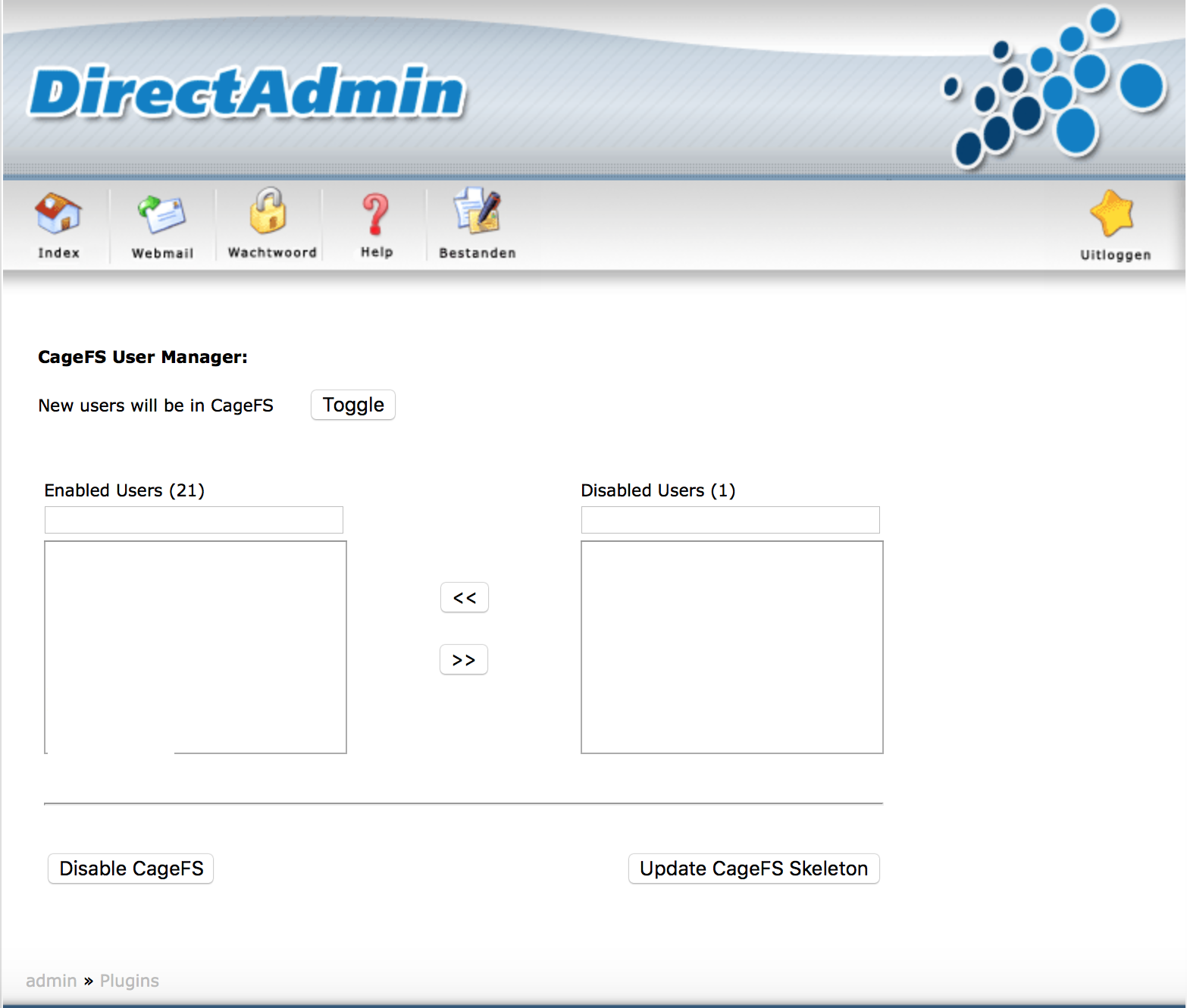
จาก CloudLinux CageFS User Manager คุณจะได้รับภาพรวมของผู้ใช้ทั้งหมดบนเซิร์ฟเวอร์นี้ ขึ้นอยู่กับสถานะปัจจุบัน (เปิดใช้งานหรือปิดใช้งาน) มีตัวกรองที่ใช้ ("ผู้ใช้ที่เปิดใช้งาน" และ "ผู้ใช้ที่ปิดใช้งาน")
เพื่อปิดการใช้งาน CageFS สำหรับผู้ใช้ที่เปิดใช้งานในปัจจุบันเพียงเลือกบัญชีผู้ใช้นี้และคลิกที่ปุ่มลูกศรทางด้านขวา (">>") ในทางกลับกันสำหรับการเปิดใช้งาน CageFS สำหรับผู้ใช้ที่ปิดการใช้งานอยู่ในปัจจุบันให้คลิกปุ่มลูกศรซ้าย ("<<")
มีปุ่มอีกสองปุ่มตามลำดับทางด้านซ้ายและขวา: "ปิดการใช้งาน CageFS" และ "อัปเดตโครงกระดูก CageFS" ดังที่คุณอาจเดาได้ปุ่มแรกจะอนุญาตให้ปิดการใช้งาน CageFS อย่า��สมบูรณ์บนเซิร์ฟเวอร์ทั้งหมด โปรดระวังเนื่องจากจะทำให้เวอ���์ชัน PHP ของผู้ใช้ทั้งหมดกลับไปสู่การตั้งค่าพื้นฐานของ DirectAdmin นั่นหมายความว่าไซต์ของผู้ใช้อาจหยุดชะงัก
ปุ่มที่สอง "Update CageFS Skeleton" ช่วยให้สามารถผลักดันการเปลี่ยนแปลงโครงกระดูกผู้ใช้เริ่มต้นไปสู่สถานะการทำงานของ CloudLinux CageFS ใช้ประโยชน์จากโครงกระดูกสำหรับสภาพแวดล้อมของผู้ใช้ ตัวอย่างเช่น CloudLinux ตั้งค่า Skeleton โดยไม่มีsuคำสั่งดังนั้นผู้ใช้ที่มีการเข้าถึง SSH จะไม่สามารถยกระดับสิทธิ์ของตนโดยใช้คำสั่งนั้นเพื่อความปลอดภัยขั้นสูง หากคุณต้องการเปลี่ยนแปลงอะไรก็ตามที่เกี่ยวกับโครงกระดูกนี้คุณสามารถกดการเปลี่ยนแปลงโดยใช้ปุ่มนี้ได้ อย่างไรก็ตามโปรดทราบว่าข้อผิดพลาดเล็กน้อยในการสร้างโครงกระดูกอาจทำให้การตั้งค่าของคุณแตกหักดังนั้นโปรดแน่ใจว่าคุณรู้ว่าคุณกำลังทำอะไรอยู่ โดยค่าเริ่มต้น (ขณะติดตั้ง) CageFS ใช้โครงกระดูกของตัวเอง
LVE Manager ค่อนข้างสูงและซับซ้อนกว่า ไม่เพียง แต่จะช่วยให้คุณดูสถิติการใช้งานของบัญชีทั้งหมดบนเซิร์ฟเวอร์เท่านั้น แต่ยังช่วยให้คุณสามารถเปลี่ยนเพิ่มหรือ จำกัด วงเงินได้อย่างสมบูรณ์
เราจะแนะนำคุณผ่านแท็บสามแท็บเนื่องจากสิ่งเหล่านี้มักต้องการคำอธิบายในขณะที่อีกสามแท็บนั้นค่อนข้างเข้าใจได้ง่าย (โดยรวมหกรายการ)
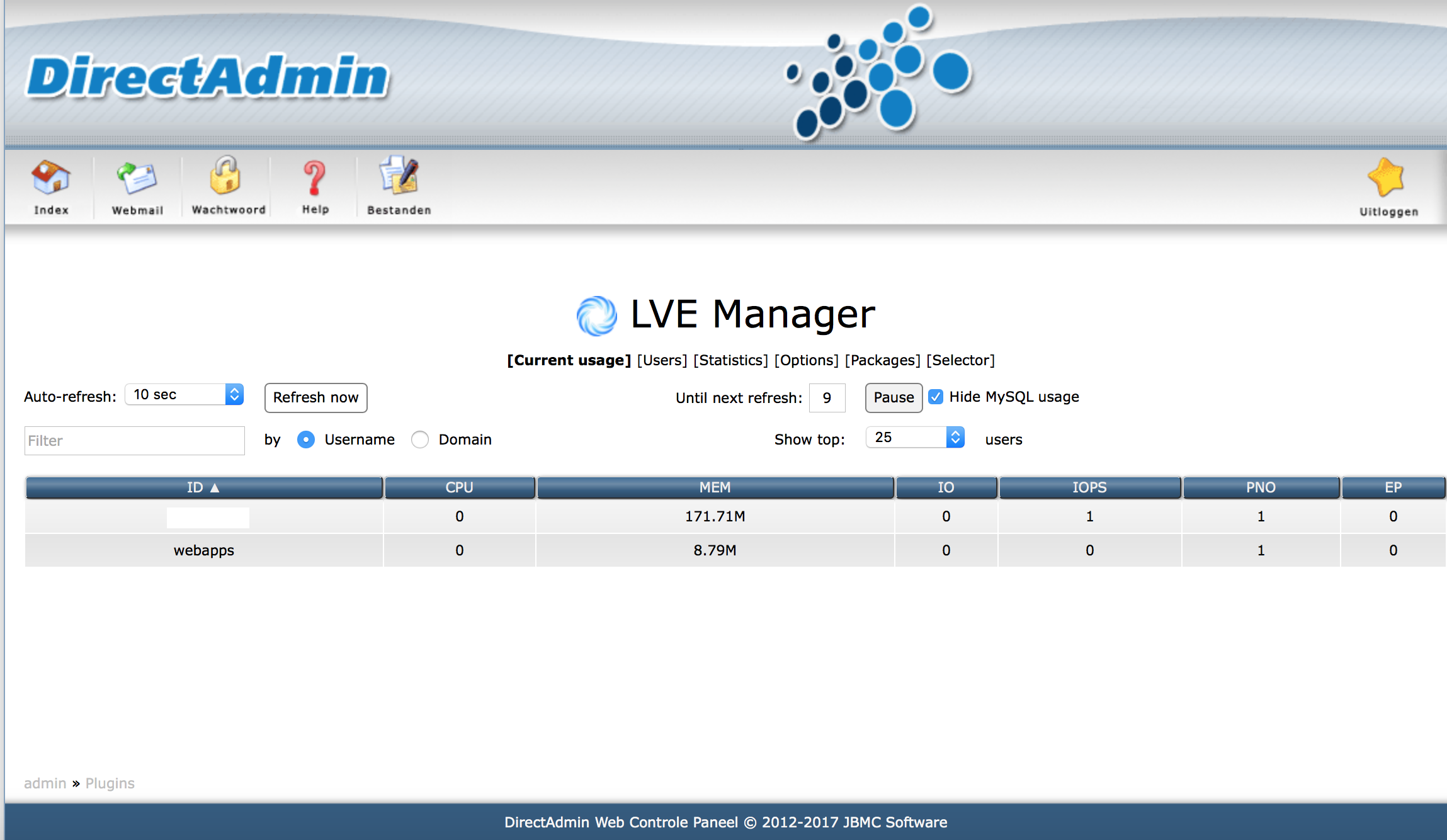
ในแท็บ 'การใช้งานปัจจุบัน' คุณจะเห็นผู้ใช้อันดับต้น ๆ และทรัพยากรที่พวกเขากำลังใช้งานอยู่ ดังที่คุณเห็นในภาพหน้าจอด้านบนตัวอย่างเช่นผู้ใช้ 'webapps' นั้นใช้ RAM 8.79 MB และอื่น ๆ นอกเหนือจากนั้นทรัพยากรของระบบแทบจะไม่ทั้งหมด อย่างไรก็ตามบัญชีอื่น (ชื่อผู้ใช้ที่ถูกปล้น) ใช้ RAM 171.71M ซึ่งเป็นจำนวนที่มากในสภาพแวดล้อมการโฮสต์ที่ใช้ร่วมกันส่วนใหญ่
การใช้เครื่องมือนี้เราสามารถค้นหา 'การละเมิด' ได้อย่างง่ายดาย คุณสามารถ จำกัด ผู้ใช้โดยอัตโนมัติ แต่เราจะไปถึงในภายหลัง
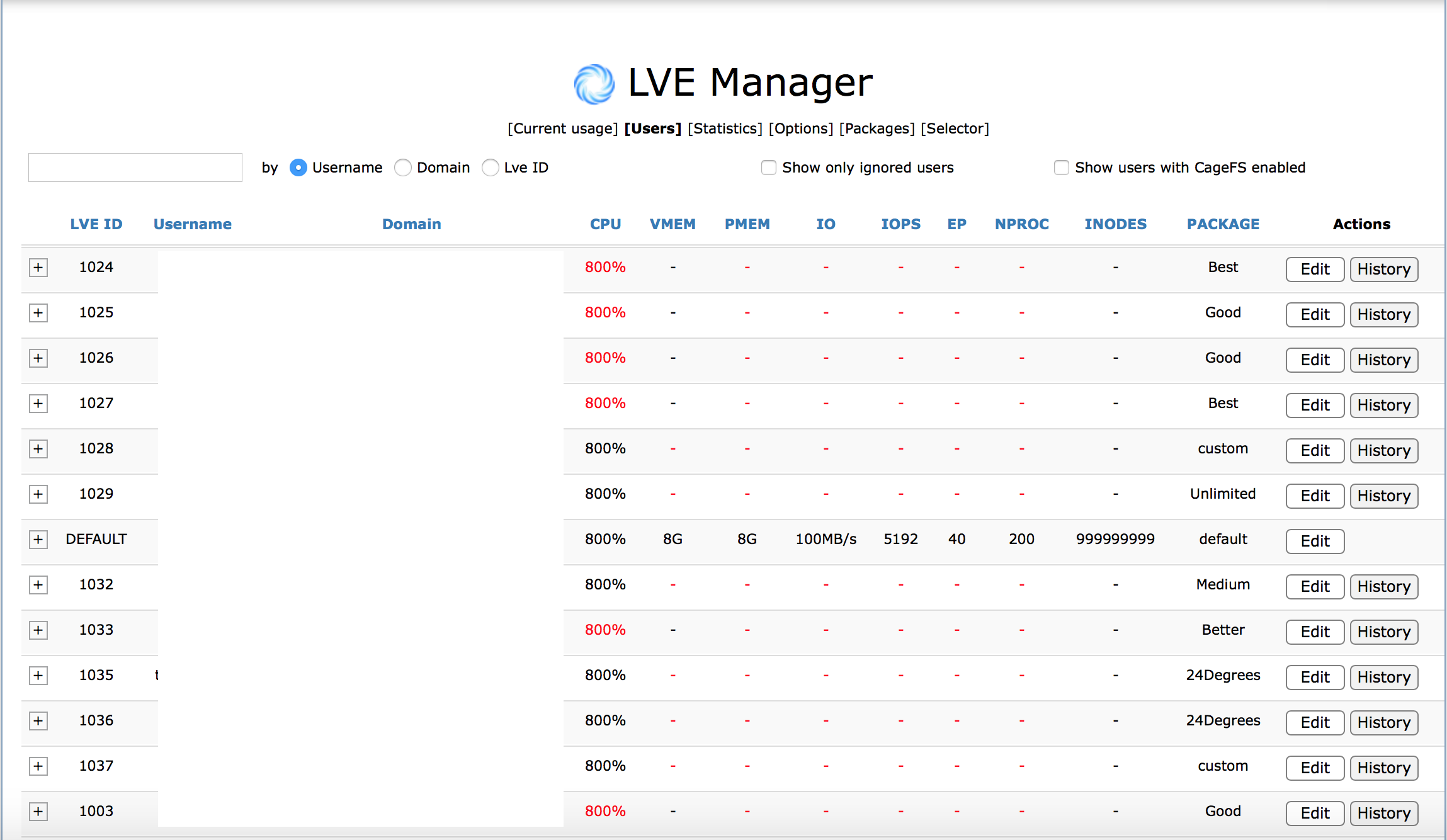
ในแท็บนี้คุณจะเห็นผู้ใช้ทั้งหมดบนเซิร์ฟเวอร์ คุณสามารถเปลี่ยนการ จำกัด ทรัพยากรได้ตามผู้ใช้แต่ละคน เมื่อพบหรือเกินบัญชีของพวกเขาจะถูก 'บล็อก' โดยอัตโนมัติ
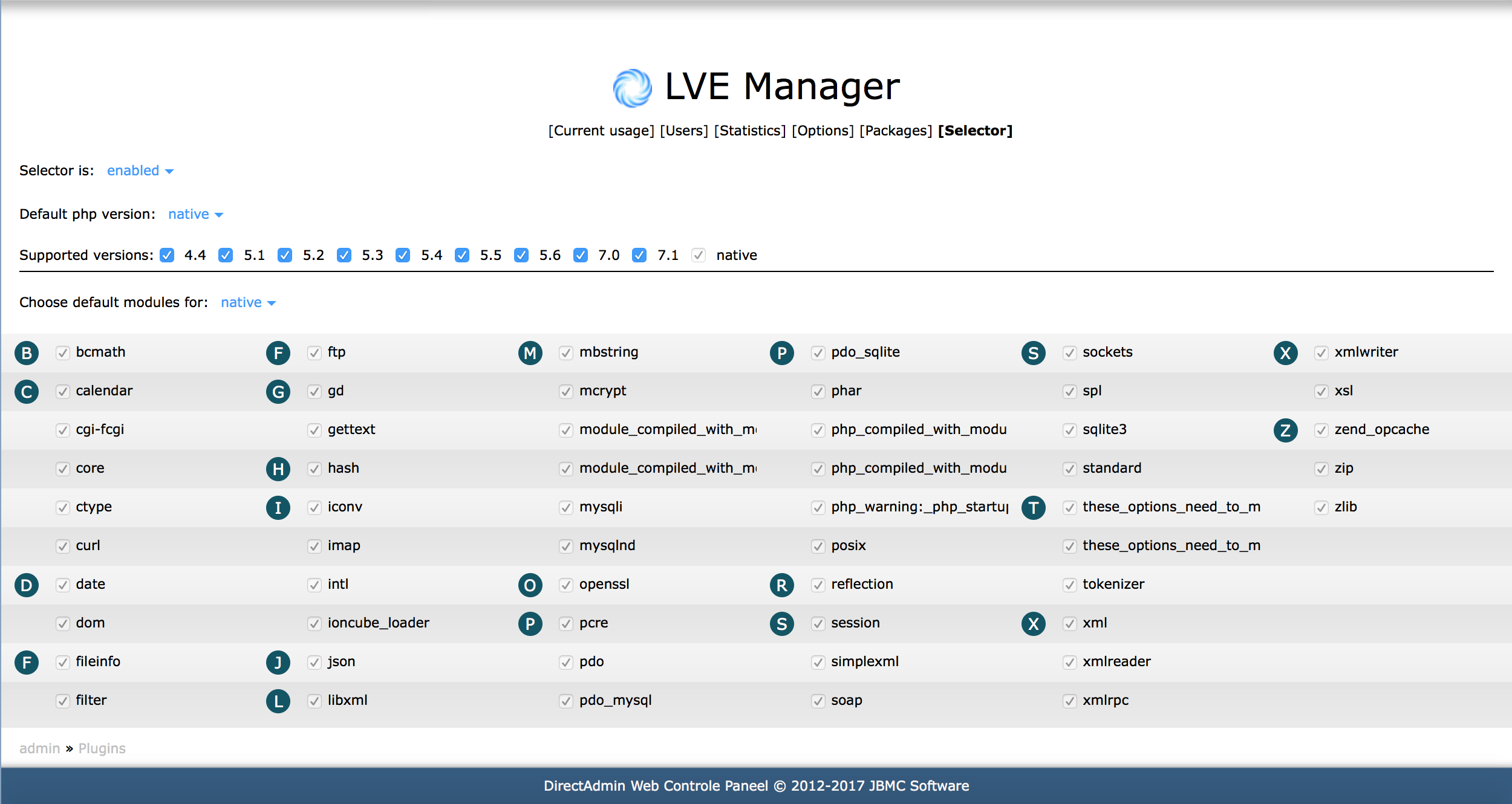
PHP Version Selector ที่สร้างโดย CloudLinux ช่วยให้มีอิสระอย่างมากในการเลือกรุ่น PHP เนื่องจากบางคนล้าสมัยและไม่ปลอดภัยเป็นอย่างมากหากผู้ใช้ต้องการใช้งานซอฟต์แวร์รุ่นเก่าพวกเขาจึงสามารถ ร่วมกับ CageFS ผู้ใช้รายอื่นจะมีผลต่อการปฏิบัติของเพื่อนบ้านอย่างมีประสิทธิภาพ เมื่อพิจารณาจากผู้ใช้ทั้งหมดอยู่ใน 'กรง' ของพวกเขาพวกเขาจะไม่ติดเมื่อไซต์อื่น ๆ
หากคุณคิดว่าคุณรู้สึกไม่สะดวกใจที่จะอนุญาตให้ใช้ PHP เวอร์ชันบางรุ่นคุณสามารถปิดการใช้งานตัวเลือกเวอร์ชัน PHP (แม้ว่าจะเป็นการลบเวอร์ชัน PHP ล่าสุดออกไปเช่น PHP 7.1) หรือไม่อนุญาตเวอร์ชัน PHP บางเวอร์ชัน รุ่นที่รองรับ " นอกจากนี้คุณสามารถเปลี่ยนโมดูลที่เลือกไว้เป็นค่าเริ่มต้นได้ ผู้ใช้ที่ไม่มีความรู้ด้านเทคนิคมักจะพึ่งพาการตั้งค่าเริ่มต้น
เวอร์ชัน PHP 'เนทีฟ' เป็นเวอร์ชัน PHP หนึ่งหรือสองเวอร์ชันที่ติดตั้งใน DirectAdmin โดยค่าเริ่มต้น เมื่อเลือก PHP เวอร์ชันใน PHP Version Selector การเลือกเวอร์ชัน PHP ดั้งเดิมใน 'การตั้งค่าโดเมน' จะไม่มีผลใด ๆ
เรียนรู้วิธีการติดตั้ง Directus 6.4 CMS บน CentOS 7; ระบบการจัดการเนื้อหา Headless ที่มีความยืดหยุ่นสูงและปลอดภัย
ใช้ระบบที่แตกต่างกันอย่างไร Pagekit เป็น CMS โอเพนซอร์สที่เขียนด้วย PHP ซอร์สโค้ดของ Pagekit นั้นโฮสต์บน GitHub คำแนะนำนี้จะแสดงให้คุณเห็นว่า
TestLink เป็นระบบดำเนินการจัดการทดสอบบนเว็บโอเพ่นซอร์ส ช่วยให้ทีมงานประกันคุณภาพสามารถสร้างและจัดการกรณีทดสอบได้เช่นกัน
FTP ที่ปลอดภัยมากหรือเพียงแค่ vsFTPd เป็นซอฟต์แวร์น้ำหนักเบาที่มีความสามารถในการปรับแต่ง ในบทช่วยสอนนี้เราจะรักษาความปลอดภัยของข้อความ
CentOS ติดตามการพัฒนา Red Hat Enterprise Linux (RHEL) RHEL พยายามที่จะเป็นแพลตฟอร์มเซิร์ฟเวอร์ที่มั่นคงซึ่งหมายความว่าจะไม่รีบเร่งในการรวม
ในบางโอกาสผู้ดูแลระบบอาจต้องสร้างบัญชีผู้ใช้และ จำกัด การเข้าถึงเพื่อจัดการไฟล์ของตัวเองผ่าน sFTP เท่านั้น
ใช้ระบบที่แตกต่างกันอย่างไร Moodle เป็นแพลตฟอร์มการเรียนรู้โอเพนซอร์ซหรือระบบจัดการหลักสูตร (CMS) - ชุดซอฟต์แวร์โอเพ่นซอร์สฟรีที่ออกแบบมาเพื่อช่วย
ในบทความนี้ฉันจะอธิบายวิธีสร้าง LEMP สแต็คที่ได้รับการป้องกันโดย ModSecurity ModSecurity เป็นไฟร์วอลล์เว็บแอพพลิเคชันแบบโอเพนซอร์สที่มีประโยชน์
Introduction LAMP เป็นคำย่อที่ย่อมาจาก Linux, Apache, MySQL และ PHP ซอฟต์แวร์นี้เป็นโซลูชันโอเพ่นซอร์สที่ได้รับความนิยมสูงสุดสำหรับการติดตั้ง o
Icinga2 เป็นระบบการตรวจสอบที่มีประสิทธิภาพและเมื่อใช้ในโมเดลลูกค้าหลักจะสามารถแทนที่ความต้องการการตรวจสอบที่อิง NRPE ปรมาจารย์
ใช้ระบบที่แตกต่างกันอย่างไร Netdata เป็นดาวรุ่งพุ่งแรงในด้านการติดตามการวัดในระบบแบบเรียลไทม์ เมื่อเปรียบเทียบกับเครื่องมือชนิดเดียวกัน Netdata:
Buildbot เป็นโอเพ่นซอร์สเครื่องมือที่ใช้การรวมอย่างต่อเนื่องของ Python สำหรับการสร้างซอฟต์แวร์การทดสอบและการปรับใช้โดยอัตโนมัติ Buildbot ประกอบด้วยหนึ่งหรือหมอ
ยินดีต้อนรับสู่การกวดวิชา Vultr อื่น ที่นี่คุณจะได้เรียนรู้วิธีการติดตั้งและเรียกใช้เซิร์ฟเวอร์ SAMP คู่มือนี้เขียนขึ้นสำหรับ CentOS 6 ข้อกำหนดเบื้องต้นคุณจะต้อง
แอปพลิเคชั่น dotProject เป็นเครื่องมือการจัดการโครงการแบบโอเพ่นซอร์สบนเว็บ สำหรับตอนนี้มันวางจำหน่ายภายใต้ GPL ดังนั้นคุณสามารถปรับใช้และใช้งานได้บนบริการของคุณ
ใช้ระบบที่แตกต่างกันอย่างไร TaskWarrior เป็นเครื่องมือจัดการเวลาแบบโอเพ่นซอร์สที่เป็นการปรับปรุงแอพพลิเคชั่น Todo.txt และโคลนของมัน เนื่องมาจาก
ใช้ระบบที่แตกต่างกันอย่างไร Selfoss RSS Reader เป็นฟรีและเปิดตัวเองบนเว็บโฮสต์อเนกประสงค์, สตรีมสด, ตอบโต้กับผู้ใช้ได้, ฟีดข่าว (RSS / Atom) reade
ใช้ระบบที่แตกต่างกันอย่างไร Kanboard เป็นซอฟต์แวร์ซอฟต์แวร์การจัดการโครงการโอเพ่นซอร์สฟรีที่ออกแบบมาเพื่ออำนวยความสะดวกและมองเห็นภาพการทำงานเป็นทีม
บทช่วยสอนนี้จะกล่าวถึงกระบวนการติดตั้งเซิร์ฟเวอร์เกม Half Life 2 บนระบบ CentOS 6 ขั้นตอนที่ 1: การติดตั้งข้อกำหนดเบื้องต้นเพื่อตั้งค่า ou
GlusterFS เป็นระบบไฟล์ที่เชื่อมต่อกับเครือข่ายซึ่งช่วยให้คุณแบ่งปันไดรฟ์สองตัวในอุปกรณ์หลายตัวบนเครือข่ายได้อย่างมีประสิทธิภาพ ระบบไฟล์นี้คือ
ใช้ระบบที่แตกต่างกันอย่างไร ในขณะที่การโยกย้ายเว็บไซต์มักจะไม่มีปัญหาบางครั้งก็ยากที่จะโยกย้ายกล่องอีเมล นี่คือ CAS โดยเฉพาะอย่างยิ่ง
เรียนรู้วิธีการติดตั้ง Directus 6.4 CMS บน CentOS 7; ระบบการจัดการเนื้อหา Headless ที่มีความยืดหยุ่นสูงและปลอดภัย
เรียนรู้วิธีการตั้งค่า Nginx บน Ubuntu สำหรับการสตรีมวิดีโอสด HLS ด้วยคำแนะนำที่ชัดเจนและเป็นประโยชน์
เรียนรู้การใช้ Percona XtraBackup สำหรับการสำรองข้อมูลด้วยวิธีที่เป็นระบบและง่ายดายบน WordPress ออนไลน์ของคุณ
ReactOS ซึ่งเป็นโอเพ่นซอร์สและระบบปฏิบัติการฟรีพร้อมเวอร์ชันล่าสุดแล้ว สามารถตอบสนองความต้องการของผู้ใช้ Windows ยุคใหม่และล้ม Microsoft ได้หรือไม่? มาหาข้อมูลเพิ่มเติมเกี่ยวกับรูปแบบเก่านี้ แต่เป็นประสบการณ์ OS ที่ใหม่กว่ากัน
การโจมตีของ Ransomware กำลังเพิ่มขึ้น แต่ AI สามารถช่วยจัดการกับไวรัสคอมพิวเตอร์ตัวล่าสุดได้หรือไม่? AI คือคำตอบ? อ่านที่นี่รู้ว่า AI boone หรือ bane
ในที่สุด Whatsapp ก็เปิดตัวแอพเดสก์ท็อปสำหรับผู้ใช้ Mac และ Windows ตอนนี้คุณสามารถเข้าถึง Whatsapp จาก Windows หรือ Mac ได้อย่างง่ายดาย ใช้ได้กับ Windows 8+ และ Mac OS 10.9+
อ่านข้อมูลนี้เพื่อทราบว่าปัญญาประดิษฐ์กำลังได้รับความนิยมในหมู่บริษัทขนาดเล็กอย่างไร และเพิ่มโอกาสในการทำให้พวกเขาเติบโตและทำให้คู่แข่งได้เปรียบ
เมื่อเร็ว ๆ นี้ Apple เปิดตัว macOS Catalina 10.15.4 การอัปเดตเสริมเพื่อแก้ไขปัญหา แต่ดูเหมือนว่าการอัปเดตทำให้เกิดปัญหามากขึ้นที่นำไปสู่การสร้างเครื่อง Mac อ่านบทความนี้เพื่อเรียนรู้เพิ่มเติม
13 เครื่องมือดึงข้อมูลเชิงพาณิชย์ของ Big Data
คอมพิวเตอร์ของเราจัดเก็บข้อมูลทั้งหมดในลักษณะที่เรียกว่าระบบไฟล์บันทึก เป็นวิธีการที่มีประสิทธิภาพที่ช่วยให้คอมพิวเตอร์สามารถค้นหาและแสดงไฟล์ได้ทันทีที่คุณกดค้นหาhttps://wethegeek.com/?p=94116&preview=true








